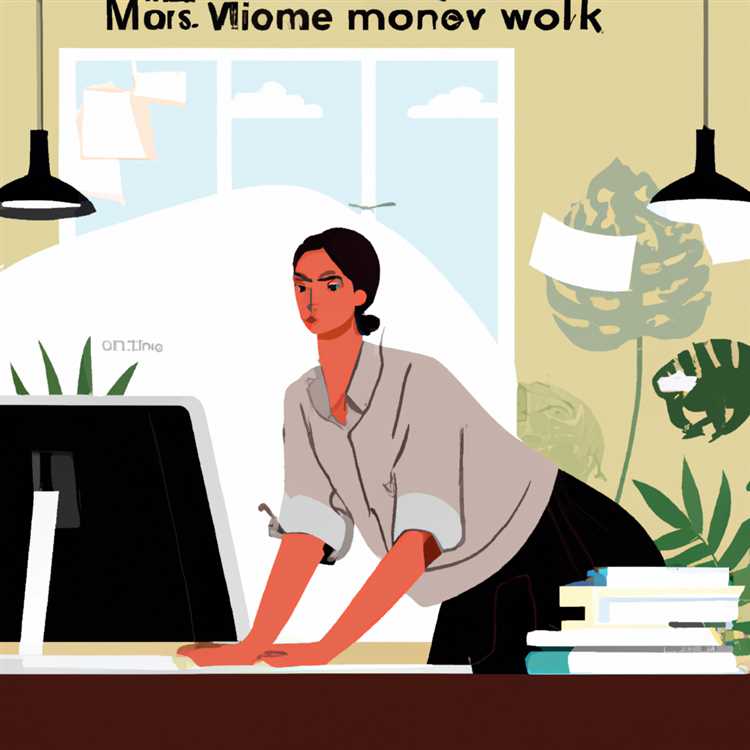Gerekirse, Windows 10'da kullanılmayan Kullanıcı Hesaplarını kolayca silebilirsiniz. Dağınıklığı azaltmanın yanı sıra, kullanılmayan Kullanıcı Hesaplarını bir bilgisayardan silmek, bu hareketsiz Kullanıcı Hesapları tarafından kaplanan depolama alanının kurtarılmasına yardımcı olur ve hatta bilgisayarınızı biraz daha hızlı hale getirebilir .

Windows 10'da Kullanıcı Hesaplarını Silme
Bu makalede, Windows 10 yüklü bir bilgisayarda Kullanıcı Hesaplarını silmenin iki yolunu gösteriyoruz, böylece kendi gereksinimlerinize en uygun olanı kullanabilirsiniz.
Fark edeceğiniz gibi, bir Kullanıcı Hesabının Kontrol Panelinden silinmesi, Kullanıcı Hesabı'nın dosyalarını hesap adının adını taşıyan ayrı bir klasöre kaydetme seçeneği sunar.
Not: Kullanıcı hesaplarını silmek için Yönetici hesabınızla veya yönetici ayrıcalıklarına sahip bir hesapla oturum açmanız gerekir.
Ayarlar Uygulamasını Kullanarak Kullanıcı Hesabını Silme
Windows 10'da bir Kullanıcı Hesabını silmenin en kolay yolu Ayarlar Uygulamasıdır. Bu yöntem, artık kullanmadığınız kullanıcı hesaplarını hızlı bir şekilde silmek için uygundur.
1. Windows 10 Başlat düğmesine tıklayın ve Ayarlar'a tıklayın.

2. Ayarlar sayfasında Hesaplar'ı tıklayın

3. Hesaplar ekranında Aile ve diğer kullanıcılar'ı tıklatın.

4. Ardından, silmek istediğiniz bir Kullanıcı hesabına tıklayın ve ardından Kaldır düğmesine tıklayın (Aşağıdaki resme bakın).

5. Bu hesabı silmek istediğinizi onaylamanızı isteyen bir açılır pencere göreceksiniz. Seçilen kullanıcı hesabını silmek için Hesabı ve verileri sil düğmesini tıklayın.

Açılır pencere uyarısında belirtildiği gibi, bu verileri Google Drive'a veya taşınabilir bir depolama birimine yedeklemek için düzenlemeler yapmadığınız sürece Kullanıcının Masaüstünde bulunan tüm veriler ve kullanıcılarda bulunan İndirmeler, Belgeler, Fotoğraflar ve Müzik gibi klasörler kaybolacaktır. kaynak.
Denetim Masasını Kullanarak Kullanıcı Hesabını Silme
Kullanıcı Hesabı'nın Dosyalarını bilgisayarınızdaki bir klasöre kaydetmek istemeniz durumunda, Windows 10'daki Kontrol Paneli aracılığıyla bir Kullanıcı Hesabının silinmesi önerilir. Windows 10, bir Kullanıcı Hesabını Denetim Masası'ndan silmeye çalıştığınızda Kullanıcı Dosyalarını otomatik olarak kaydetme seçeneği sunar.
1. Windows 10 Başlat düğmesine sağ tıklayın ve Denetim Masası'na tıklayın.

2. Kontrol Paneli ekranında, Kategori görünümünde olduğunuzdan emin olun ve Kullanıcı Hesapları'na tıklayın (Aşağıdaki resme bakın)

Not: Kullanıcı Hesapları Sekmesine Denetim Masası'ndaki Büyük veya Küçük Simge Görünümlerinden de erişebilirsiniz, ancak hesap silme seçenekleri farklı olacaktır.
3. Sonraki ekranda, Kullanıcı Hesaplarını Kaldır bağlantısını tıklayın.

4. Ardından, silmek istediğiniz Kullanıcı Hesabını tıklayın.

5. Silmek istediğiniz hesabı tıkladıktan sonra, size “Kullanıcı dosyalarını tut” veya “Kullanıcı Dosyalarını Sil” seçeneği sunan bir ekran göreceksiniz. Hangi seçeneğin size daha uygun olduğunu tıklayabilirsiniz.

Dosyaları Sakla düğmesini tıklamanız durumunda, Windows 10 dosyaları Kullanıcılar masaüstünden kaydeder ve ayrıca Belgeler, Sık Kullanılanlar, Videolar, Müzik ve Resimler gibi Klasörler'de bulunan dosyaları Kullanıcı Hesabı adından sonra adlandırılan yeni bir klasöre kaydeder.
Dosyaları kaydetmek için Dosyaları Sakla düğmesini tıklattıktan sonra, seçilen kullanıcı Hesabını Windows 10 ile çalışan Bilgisayarınızdan silmek için Hesabı Sil düğmesini tıklatın.